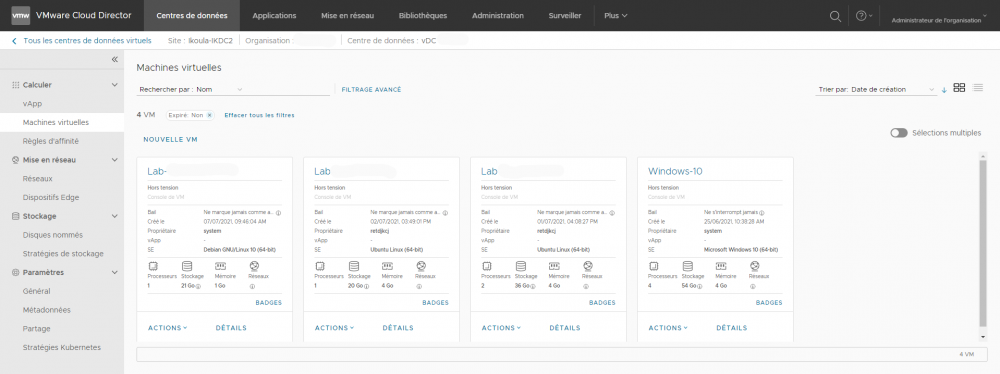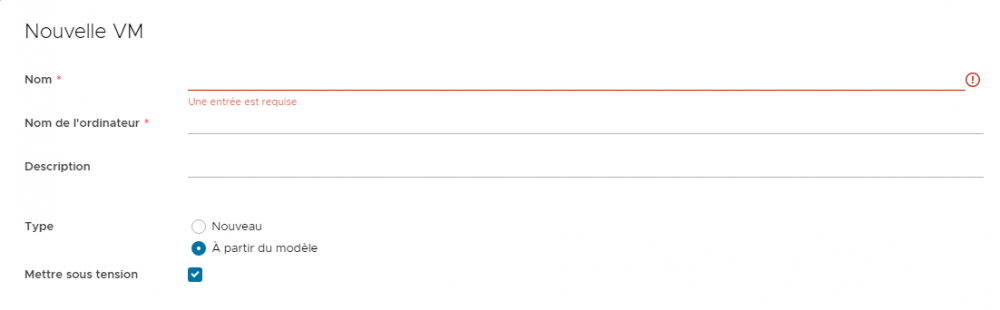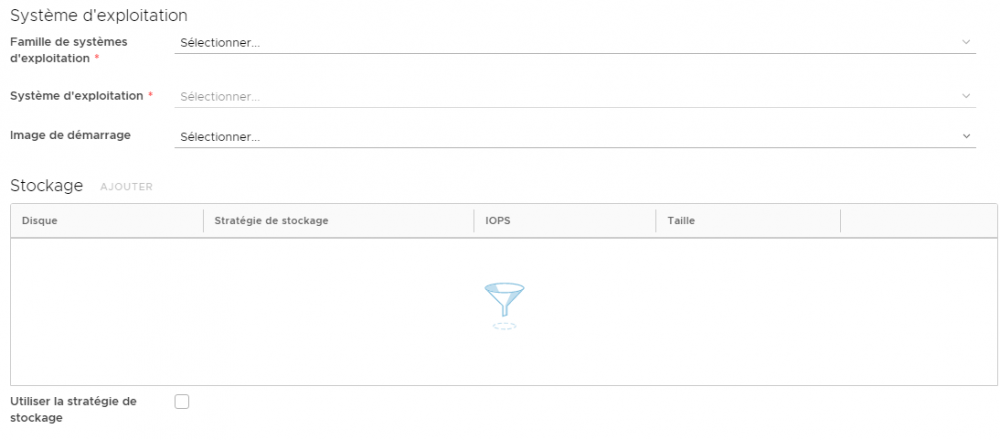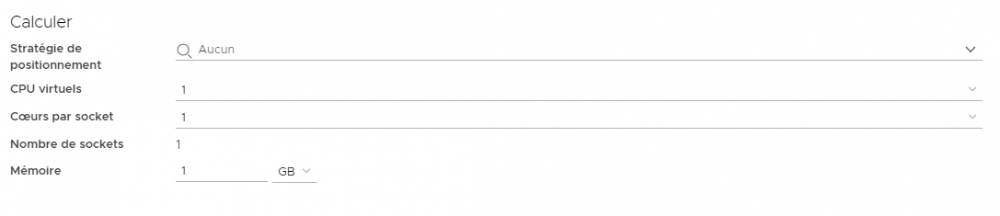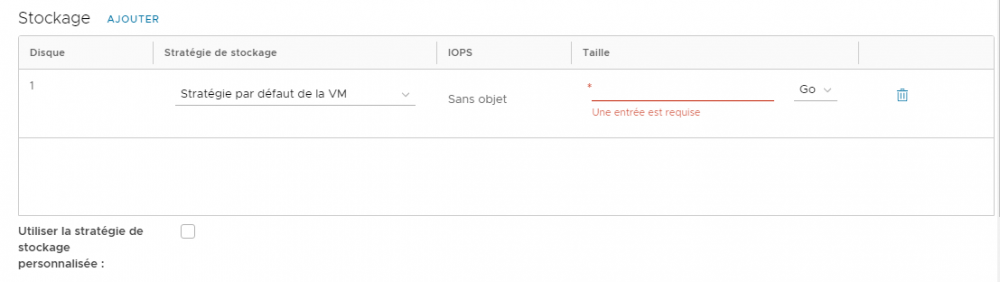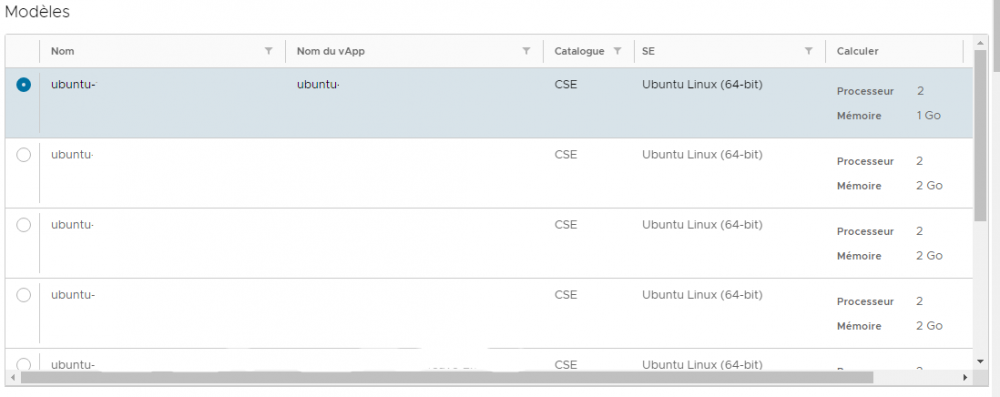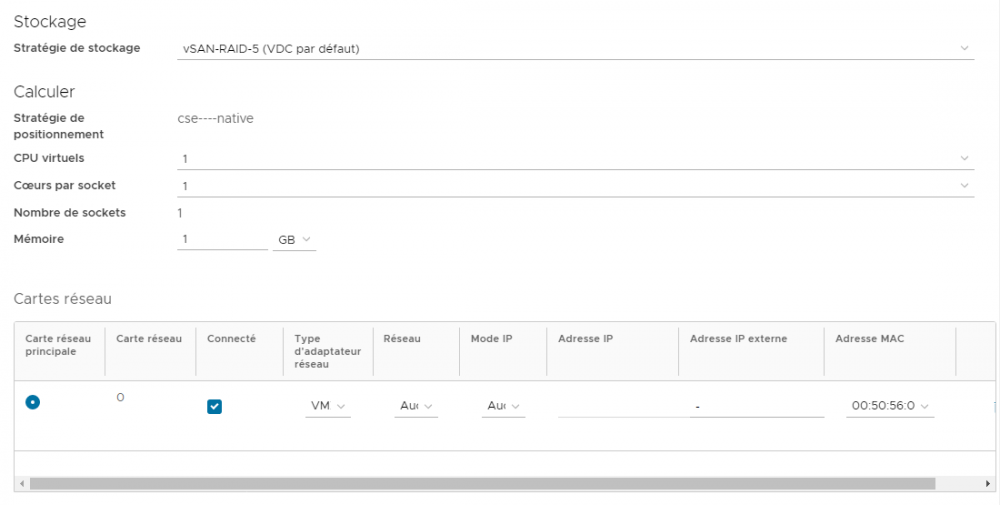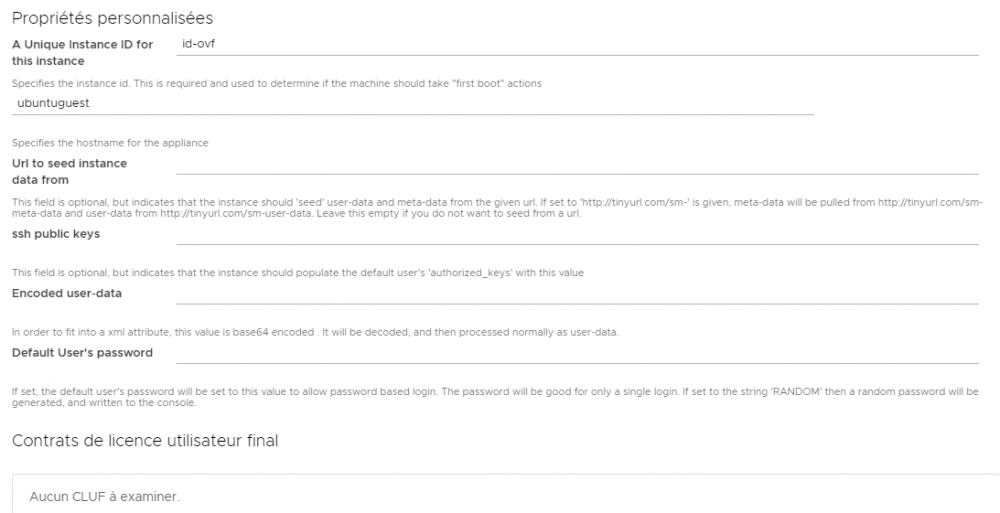Différences entre versions de « Créer une machine virtuelle »
(Ajout catégorie VCD) |
|||
| (13 versions intermédiaires par 3 utilisateurs non affichées) | |||
| Ligne 1 : | Ligne 1 : | ||
| + | <span data-link_translate_ro_title="Creați o mașină virtuală" data-link_translate_ro_url="Creați o mașină virtuală"></span>[[:ro:Creați o mașină virtuală]][[ro:Creați o mașină virtuală]] | ||
| + | <span data-link_translate_ru_title="Создайте виртуальную машину" data-link_translate_ru_url="Создайте виртуальную машину"></span>[[:ru:Создайте виртуальную машину]][[ru:Создайте виртуальную машину]] | ||
| + | <span data-link_translate_pl_title="Tworzenie maszyny wirtualnej" data-link_translate_pl_url="Tworzenie maszyny wirtualnej"></span>[[:pl:Tworzenie maszyny wirtualnej]][[pl:Tworzenie maszyny wirtualnej]] | ||
| + | <span data-link_translate_ja_title="仮想マシンの作成" data-link_translate_ja_url="仮想マシンの作成"></span>[[:ja:仮想マシンの作成]][[ja:仮想マシンの作成]] | ||
| + | <span data-link_translate_zh_title="创建一个虚拟机" data-link_translate_zh_url="创建一个虚拟机"></span>[[:zh:创建一个虚拟机]][[zh:创建一个虚拟机]] | ||
| + | <span data-link_translate_de_title="Erstellen einer virtuellen Maschine" data-link_translate_de_url="Erstellen einer virtuellen Maschine"></span>[[:de:Erstellen einer virtuellen Maschine]][[de:Erstellen einer virtuellen Maschine]] | ||
| + | <span data-link_translate_nl_title="Maak een virtuele machine" data-link_translate_nl_url="Maak een virtuele machine"></span>[[:nl:Maak een virtuele machine]][[nl:Maak een virtuele machine]] | ||
| + | <span data-link_translate_it_title="Creare una macchina virtuale" data-link_translate_it_url="Creare una macchina virtuale"></span>[[:it:Creare una macchina virtuale]][[it:Creare una macchina virtuale]] | ||
| + | <span data-link_translate_pt_title="Criar uma máquina virtual" data-link_translate_pt_url="Criar uma máquina virtual"></span>[[:pt:Criar uma máquina virtual]][[pt:Criar uma máquina virtual]] | ||
| + | <span data-link_translate_es_title="Crear una máquina virtual" data-link_translate_es_url="Crear una máquina virtual"></span>[[:es:Crear una máquina virtual]][[es:Crear una máquina virtual]] | ||
| + | <span data-link_translate_en_title="Create a virtual machine" data-link_translate_en_url="Create a virtual machine"></span>[[:en:Create a virtual machine]][[en:Create a virtual machine]] | ||
| + | |||
| + | {{#seo: | ||
| + | |title=Créer une machine virtuelle | ||
| + | |title_mode=append | ||
| + | |keywords=these,are,your,keywords | ||
| + | |description=Comment créer une machine virtuelle | ||
| + | |image=Uploaded_file.png | ||
| + | |image_alt=Wiki Logo | ||
| + | }} | ||
| + | |||
==Comment créer une machine virtuelle== | ==Comment créer une machine virtuelle== | ||
| Ligne 68 : | Ligne 89 : | ||
| − | Tout comme la création de VM sans modèle, vous avez la possibilité de choisir les ressources allouées à cette nouvelle machine. | + | Tout comme la création de [https://www.ikoula.com/fr/vmware-cloud-director VM] sans modèle, vous avez la possibilité de choisir les ressources allouées à cette nouvelle machine. |
| Ligne 87 : | Ligne 108 : | ||
[[Catégorie:VMWare]] | [[Catégorie:VMWare]] | ||
| + | [[Catégorie:VCD]] | ||
Version actuelle datée du 25 janvier 2023 à 10:12
ro:Creați o mașină virtuală ru:Создайте виртуальную машину pl:Tworzenie maszyny wirtualnej ja:仮想マシンの作成 zh:创建一个虚拟机 de:Erstellen einer virtuellen Maschine nl:Maak een virtuele machine it:Creare una macchina virtuale pt:Criar uma máquina virtual es:Crear una máquina virtual en:Create a virtual machine
Comment créer une machine virtuelle
Pour créer une nouvelle Machine virtuelle, rendez vous dans un premier temps dans VMware Cloud Director et cliquez sur "Nouvelle VM"
Vous pourrez ensuite choisir le nom de votre machine, Le nom que vous souhaitez lui donner et en option une description si vous le souhaitez.
Vous pourrez ensuite choisir le type :
-Nouveau : vous permettra de créer une nouvelle machine avec une ISO et une installation complète.
-A partir d'un modèle : Vous permettra de créer une machine à partir d'un modèle créer sur une machine préalablement créée.
Sans modèle
Vous pouvez alors choisir la famille de système d'exploitation parmi Windows, Linux, ou Autre, puis en fonction de votre choix, il vous faudra préciser le Système d'exploitation.
Vous pourrez également choisir l'ISO que vous souhaitez pour l'installation de votre machine virtuelle.
Vous pouvez ensuite décider des ressources de votre machine.
Un fois les options ci-dessus sélectionnées, il vous faudra sélectionner le réseau parmi ceux créés.
A partir d'un modèle
Vous pouvez alors choisir le modèle que vous souhaitez préalablement créé
Tout comme la création de VM sans modèle, vous avez la possibilité de choisir les ressources allouées à cette nouvelle machine.
Vous avez également la possibilité de personnaliser la machine lors de sa création.
Vous pouvez ensuite valider la création de la machine et passer à sa configuration.